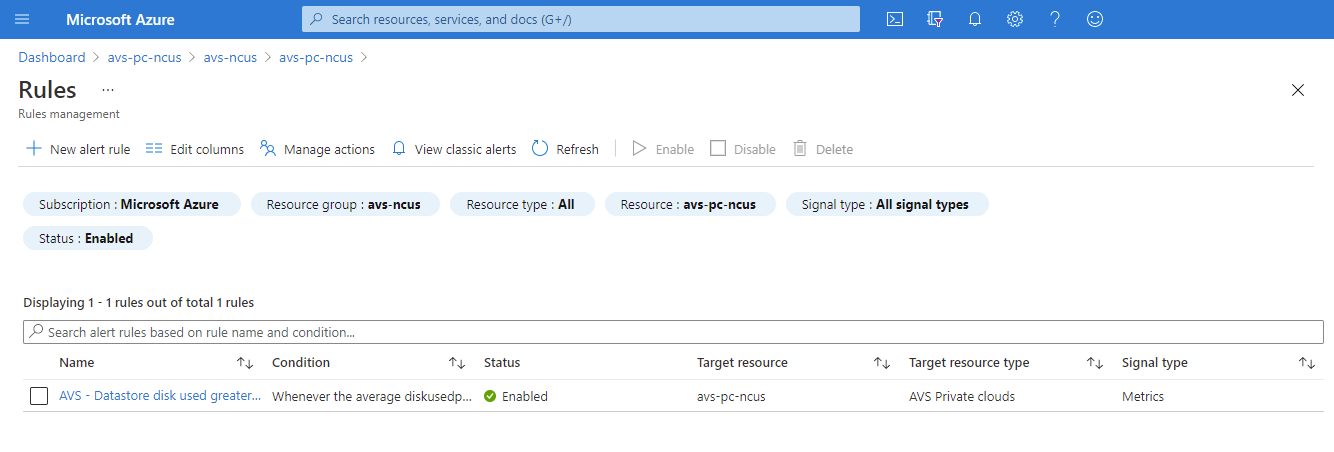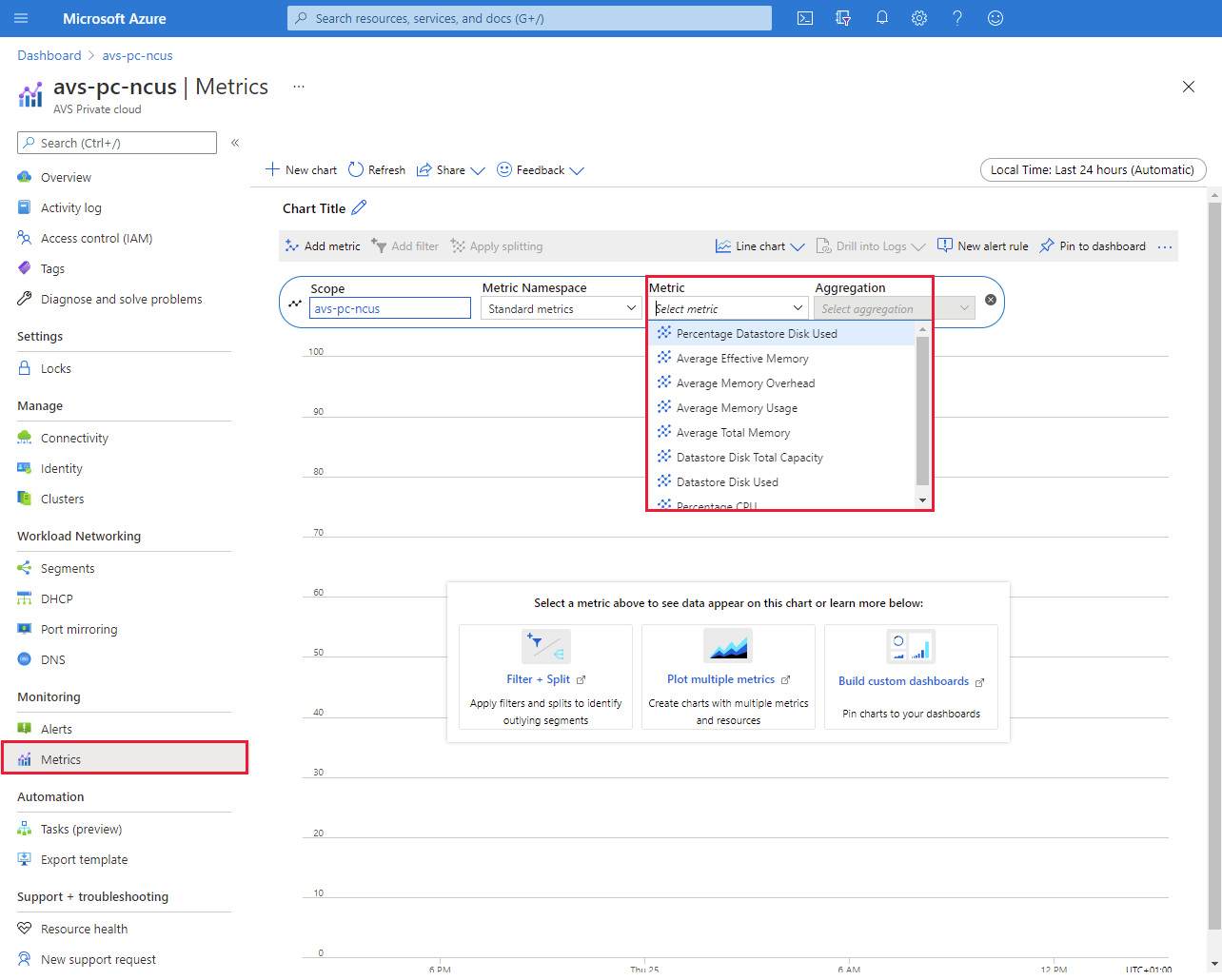Konfigurera Azure-aviseringar i Azure VMware Solution
I den här artikeln får du lära dig hur du konfigurerar Azure-åtgärdsgrupper i Microsoft Azure-aviseringar för att ta emot meddelanden om utlösta händelser som du definierar. Lär dig också mer om hur du använder Azure Monitor-mått för att få djupare insikter om ditt privata Azure VMware Solution-moln.
Kommentar
Incidenter som påverkar tillgängligheten för en Azure VMware Solution-värd och dess motsvarande återställning skickas automatiskt till kontoadministratören, tjänstadministratören (klassisk behörighet), medadministratörer (klassisk behörighet) och ägare (RBAC-roll) för de prenumerationer som innehåller privata moln i Azure VMware Solution.
Mått och aktiviteter som stöds
Följande mått visas via Azure Monitor-mått.
| Signalnamn | Signaltyp | Övervaka tjänst |
|---|---|---|
| Total kapacitet för datalagerdisk | Mått | Plattform |
| Procentuell datalagringsdisk som används | Mått | Plattform |
| Processorprocentandel | Mått | Plattform |
| Genomsnittligt effektivt minne | Mått | Plattform |
| Genomsnittlig minneskostnad | Mått | Plattform |
| Genomsnittligt totalt minne | Mått | Plattform |
| Genomsnittlig minnesanvändning | Mått | Plattform |
| Datalagerdisk används | Mått | Plattform |
| Alla administrativa åtgärder | Aktivitetslogg | Administrativ |
| Registrera Microsoft.AVS-resursprovidern. (Microsoft.AVS/privateClouds) | Aktivitetslogg | Administrativ |
| Skapa eller uppdatera ett PrivateCloud. (Microsoft.AVS/privateClouds) | Aktivitetslogg | Administrativ |
| Ta bort ett PrivateCloud. (Microsoft.AVS/privateClouds) | Aktivitetslogg | Administrativ |
Konfigurera en aviseringsregel
Från ditt privata Azure VMware Solution-moln väljer du Övervakningsaviseringar>och sedan Ny aviseringsregel.
En ny konfigurationsskärm öppnas där du:
- Definiera omfånget
- Konfigurera ett villkor
- Konfigurera åtgärdsgruppen
- Definiera information om aviseringsregeln
Under Omfång väljer du den målresurs som du vill övervaka. Som standard definieras det privata azure VMware Solution-molnet där du öppnade menyn Aviseringar.
Under Villkor väljer du Lägg till villkor. I fönstret som öppnas väljer du den signal som du vill skapa för aviseringsregeln.
I vårt exempel valde vi Percentage Datastore Disk Used (Procentuell datalagringsdisk som används), vilket är relevant ur ett Azure VMware Solution SLA-perspektiv .
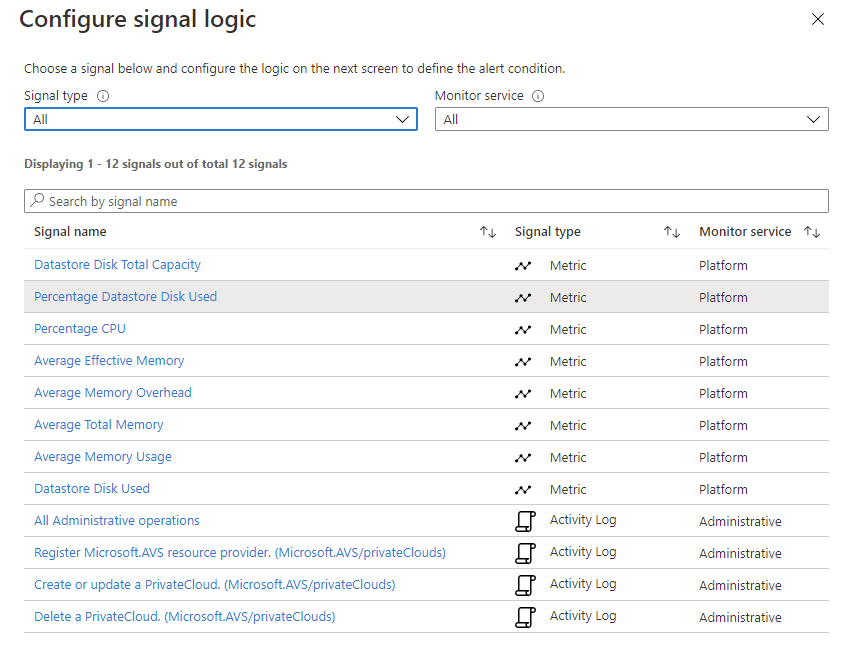
Definiera logiken som utlöser aviseringen och välj sedan Klar.
I vårt exempel justerades endast tröskelvärdet och utvärderingsfrekvensen .
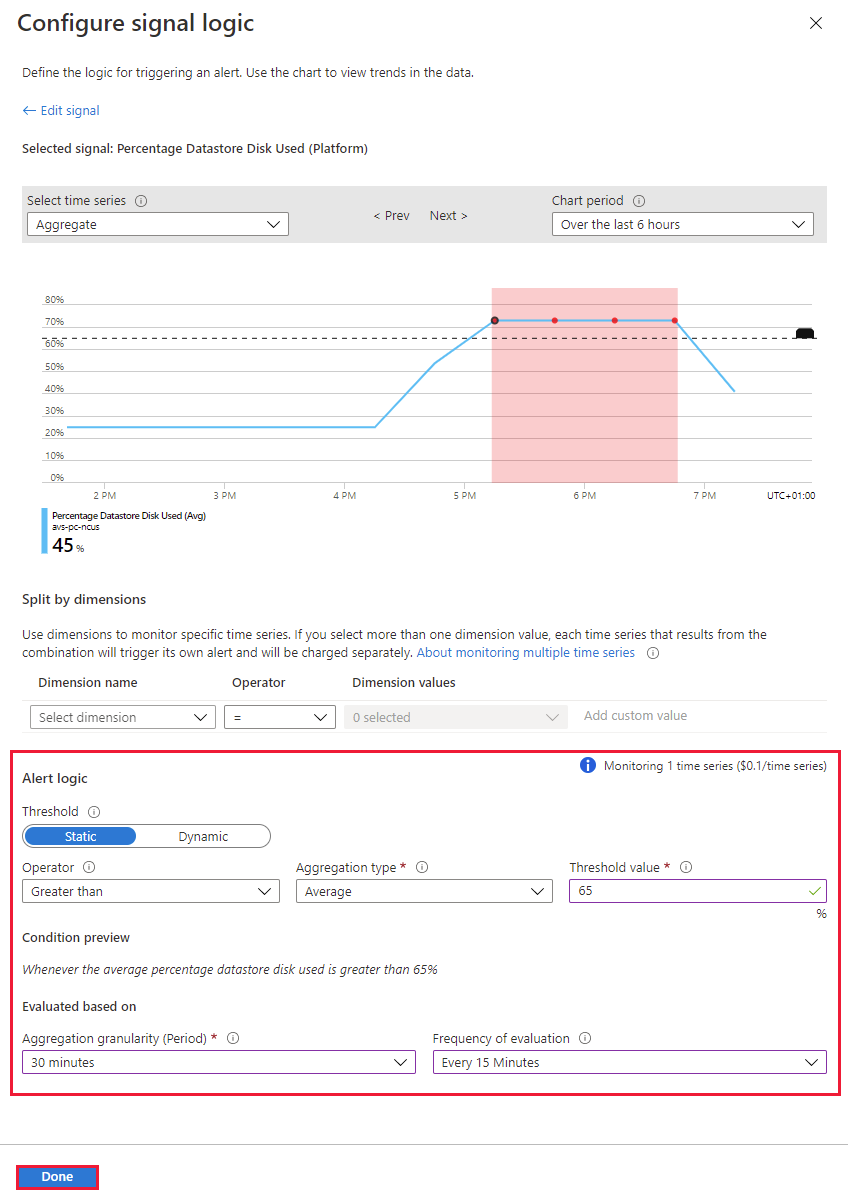
Under Åtgärder väljer du Lägg till åtgärdsgrupper. Åtgärdsgruppen definierar hur meddelandet tas emot och vem som tar emot det. Du kan ta emot meddelanden via e-post, SMS, Azure Mobile App Push Notification eller röstmeddelande.
Välj en befintlig åtgärdsgrupp eller välj Skapa åtgärdsgrupp för att skapa en ny.
Ge åtgärdsgruppen ett namn och ett visningsnamn på fliken Grundläggande i fönstret som öppnas.
Välj fliken Meddelanden , välj en meddelandetyp och ett namn. Välj sedan OK.
Vårt exempel baseras på e-postaviseringar.
(Valfritt) Konfigurera åtgärderna om du vill vidta proaktiva åtgärder och ta emot meddelanden om händelsen. Välj en tillgänglig åtgärdstyp och välj sedan Granska + skapa.
Automation Runbooks – för att automatisera uppgifter baserat på aviseringar
Azure Functions – för anpassad händelsedriven serverlös kodkörning
ITSM – för att integrera med en tjänstleverantör som ServiceNow för att skapa ett ärende
Logic App – för mer komplex arbetsflödesorkestrering
Webhooks – för att utlösa en process i en annan tjänst
Under information om aviseringsregeln anger du ett namn, en beskrivning, en resursgrupp för att lagra aviseringsregeln, allvarlighetsgraden. Välj sedan Skapa aviseringsregel.
Aviseringsregeln är synlig och kan hanteras från Azure Portal.
Så snart ett mått når tröskelvärdet enligt definitionen i en aviseringsregel uppdateras menyn Aviseringar och görs synlig.
Beroende på den konfigurerade åtgärdsgruppen får du ett meddelande via det konfigurerade mediet. I vårt exempel konfigurerade vi e-post.
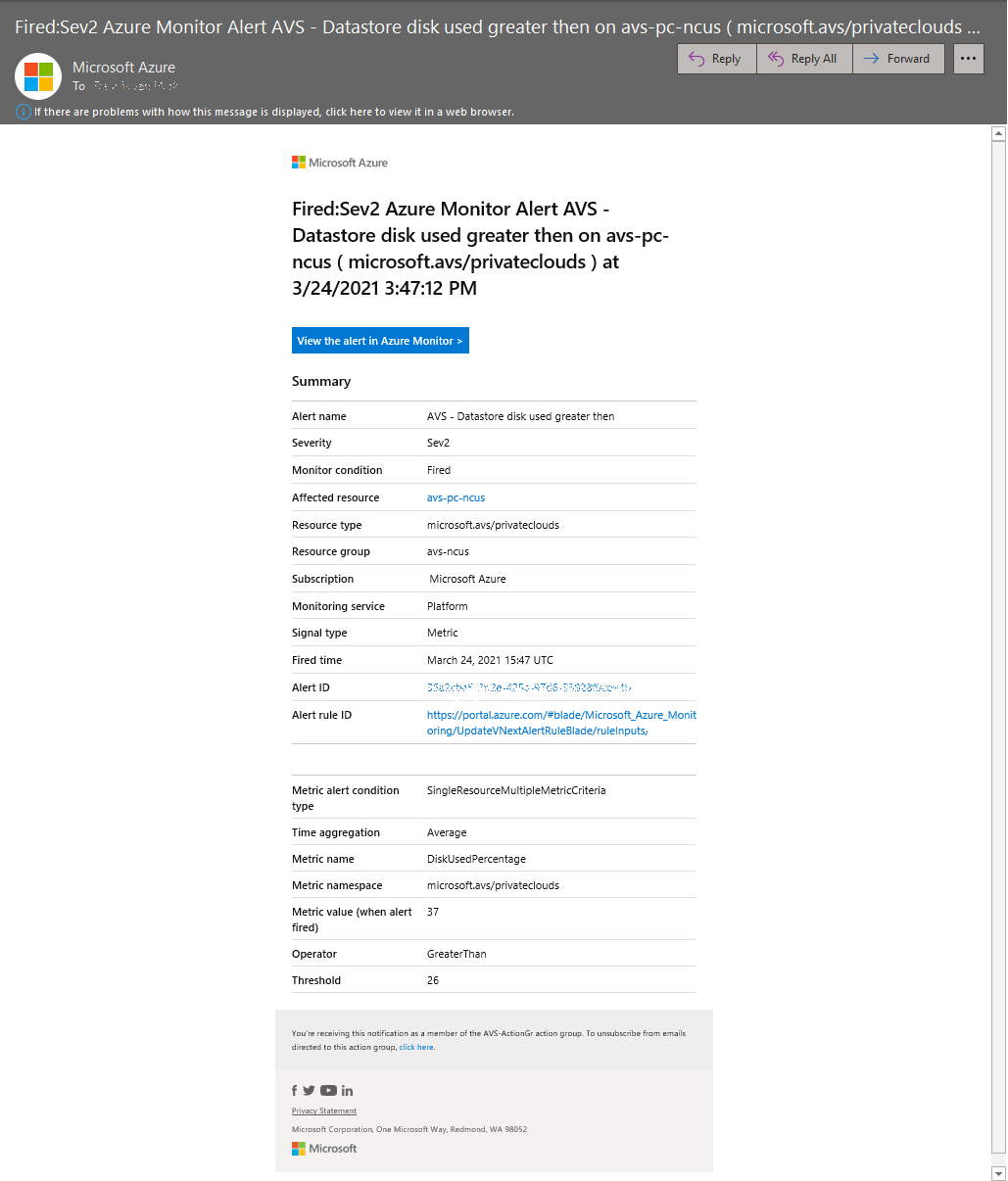
Arbeta med mått
Från ditt privata Azure VMware Solution-moln väljer du Övervakningsmått>. Välj sedan det mått som du vill använda i listrutan.
Du kan ändra diagrammets parametrar, till exempel tidsintervallet eller tidskornigheten.
Andra alternativ är:
- Öka detaljnivån för loggar och fråga efter data på den relaterade Log Analytics-arbetsytan
- Fäst det här diagrammet på en Azure-instrumentpanel för enkelhetens skull.
Nästa steg
Nu när du har konfigurerat en aviseringsregel för ditt privata Azure VMware Solution-moln kan du läsa mer om:
Du kan också fortsätta med någon av de andra instruktionsguiderna för Azure VMware Solution .